![]()
 Быстрый
запуск Расширений для SharePoint в работу
Быстрый
запуск Расширений для SharePoint в работу
![]()
Шаг 6. Создание страницы «Канцелярия в DIRECTUM»
Для того чтобы созадть страницу «Канцелярия в DIRECTUM», сделайте следующее:
· Создайте страницу «Структура и сотрудники организации в DIRECTUM» на основе шаблона макета «Верхний колонтитул, левый столбец, область даннх» (см. раздел «Создание страниц веб-частей»);
· Разместите веб-части на странице следующим образом:
· В верхний колонтитул:
а) «Поиск по канцелярии».
· В левый столбец:
а) «Вход в систему DIRECTUM».
· В область данных:
а) «Входящие РКК»,
б) «Исходящие РКК»,
в) «Журналы регистрации»,
г) «Номенклатура дел».
· Если некоторые или все веб-части имеют вид
![]() ,
,
то в части «Вход в систему DIRECTUM» введите имя и пароль зарегистрированного в DIRECTUM пользователя и нажмите на кнопку Войти.
Созданная страница должна принять следующий вид:
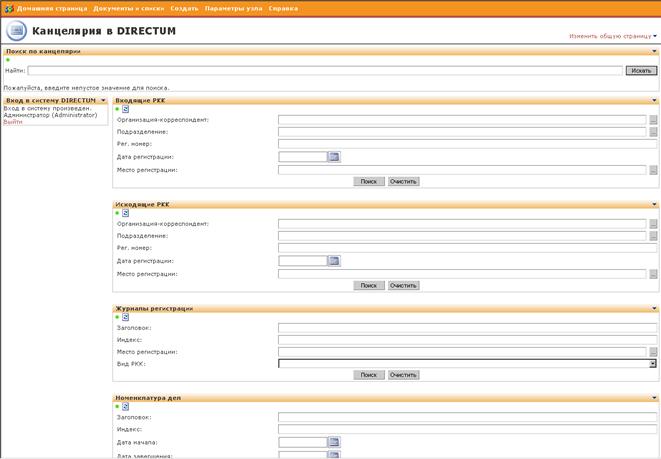
См. также:
· Общие сведения о быстром запуске;
· Шаг 2. Применение темы веб-узла;
· Шаг 3. Создание библиотеки страниц веб-частей;
· Шаг 4. Создание страницы «Структура и сотрудники организации в DIRECTUM»;
· Шаг 5. Создание страницы «Мой DIRECTUM»;
· Шаг 7. Создание страницы «Совещания в DIRECTUM»;
· Шаг 8. Создание страницы «Взаимодействие с клиентами в DIRECTUM»;
· Шаг 9. Создание страницы «Общая информация»;
· Шаг 10. Создание списка для навигации по страницам веб-частей;
· Шаг 11. Размещение списка «Навигация по страницам»;
· Шаг 12. Изменение домашней страницы портала.
|
© 2009, Компания DIRECTUM
|
|
Отправить комментарий к этому разделу на
support@directum.ru
|